Så här aktiverar och använder du närliggande delningsfunktionen i Android.
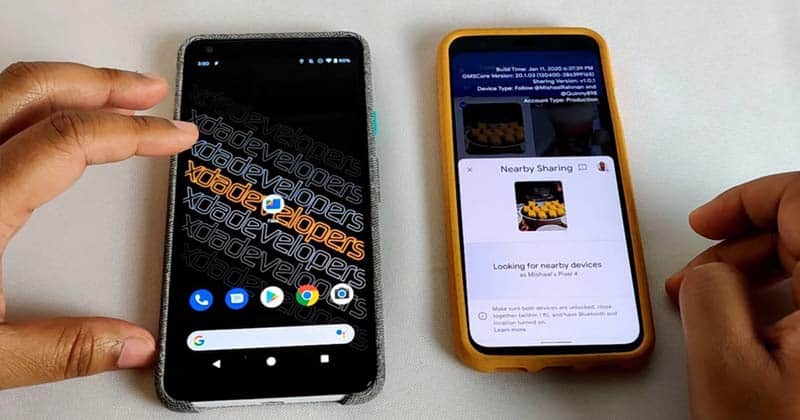
Om du har läst tekniska nyheter ett tag vet du kanske att Google i juni 2020 lanserade en ny funktion som kallas “Närhetsdelning”. Funktionen närliggande delning låter Android-användare dela länkar och filer mellan enheter.
Under det inledande skedet hade Nearby Share-funktionen bara rullats ut till Android 10 och Android 11. Men senare har den rullats ut till alla Android-enheter.
Nu när den har rullats ut till de flesta Android-smarttelefoner har vi beslutat att dela en metod för att ställa in och aktivera funktionen på Android.
Steg för att aktivera och använda Nearby Share-funktionen på Android
Så i den här artikeln kommer vi att dela en arbetsmetod för att aktivera och använda funktionen för delning i närheten på Android-enheten. Med den här metoden kan du dela filer mellan enheter.
Steg 1. Först av allt, dra ned meddelandepanelen och tryck på knappen Redigera.
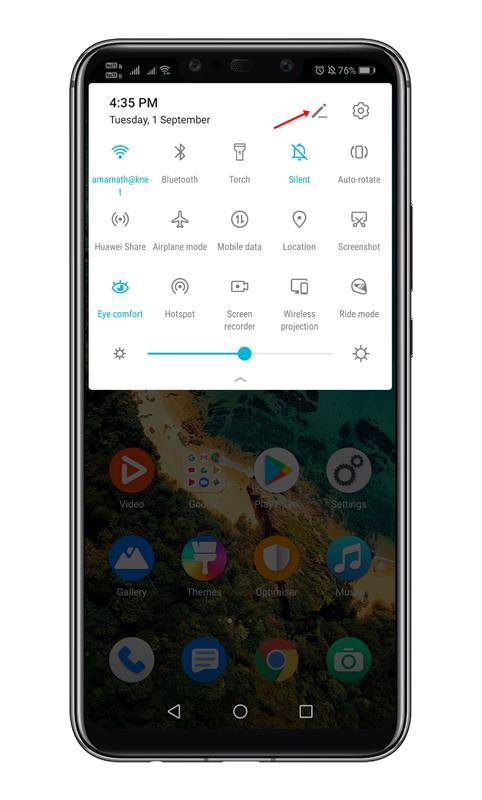
Steg 2. Under Redigera hittar du alternativet ‘Dela i närheten’. Tryck bara på knappen för att slå på den.
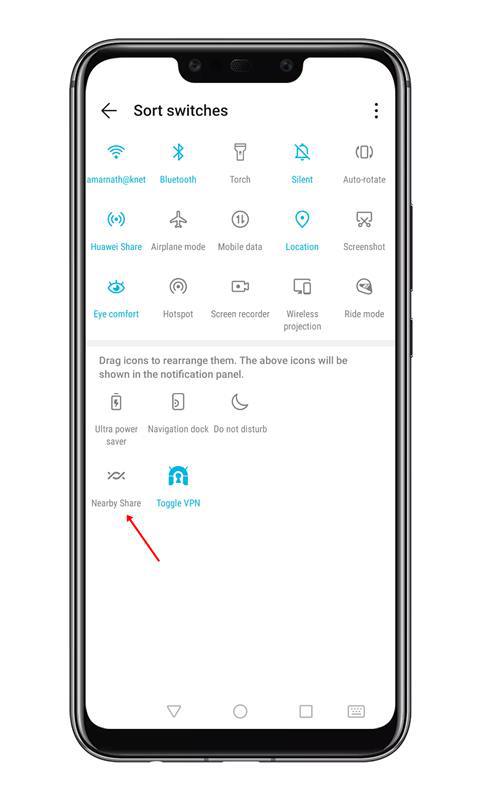
Steg 3. När du är klar kommer du att se en prompt som nedan. Klicka här på knappen “Slå på”.
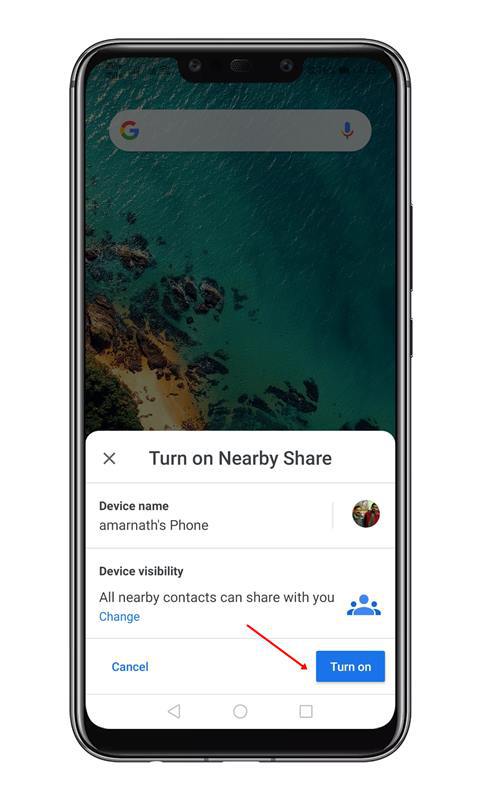
Steg 4. När du är klar, leta reda på filen du vill dela och tryck på knappen “Dela”.

Steg 5. Från delningsmenyn väljer du knappen ‘Dela i närheten’.
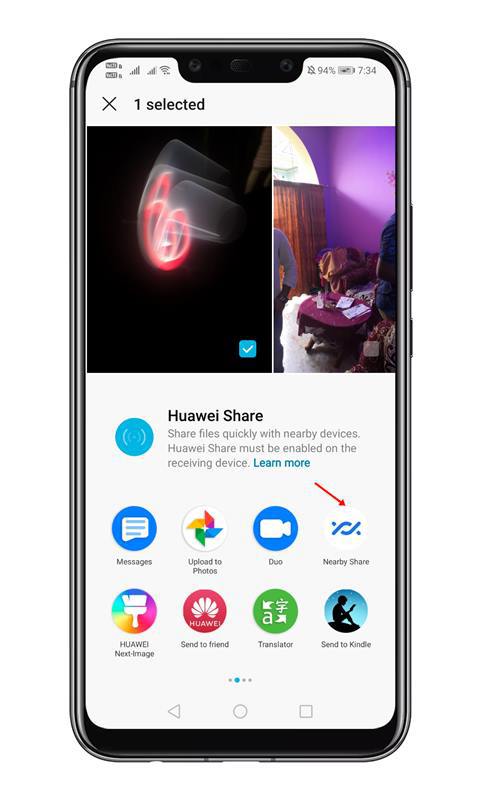
Steg 6. Det kommer nu att söka efter den närliggande enheten. Klicka sedan på enhetens namn. Mottagaren kommer att få en uppmaning, be dem att trycka på “Acceptera”-knappen.
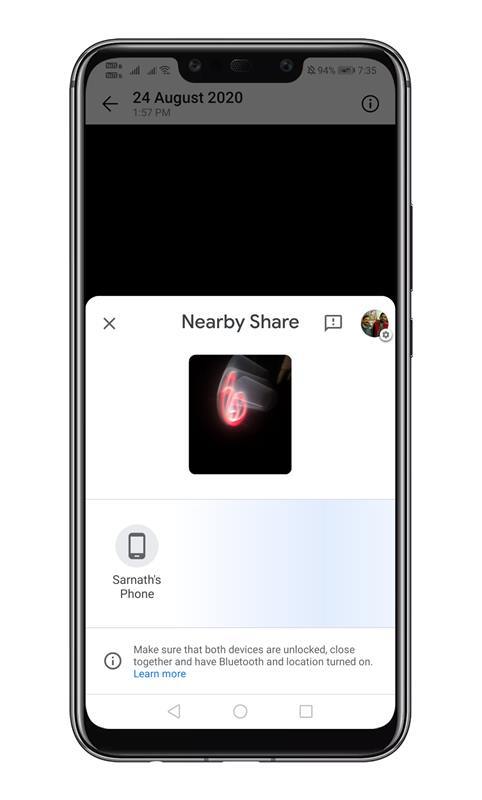
Obs! Du kan inte dela filer om du inte sparar den närliggande användaren som din kontakt. Så se till att spara användaren som en kontakt på din enhet.
Videohandledning:
Så den här artikeln handlar om hur du aktiverar och använder funktionen Närliggandedelning på Android. Jag hoppas att den här artikeln hjälpte dig! Dela det också med dina vänner.